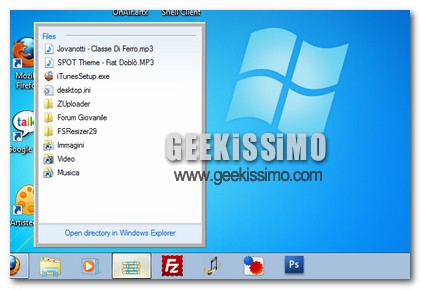
Quante volte vi è capitato di dover andare a pescare un file che magari avevamo aperto recentemente, oppure scaricato senza ricordare il percorso? Infatti una cosa molto utile nei SO è l’accesso ai files recentemente modificati.
Vediamo come inserire una lista dei files recentemente creati o modificati in windows 7. La soluzione si chiama Piles for Windows. Si tratta di una applicazione che crea nella barra delle applicazioni un menu con all’interno una lista di files utilizzati di recente dandoci la possibilità di aprirli con un solo click.
Il funzionamento di Piles è basato sul controllo continuo di determinate cartelle. Appena installato ed avviato Piles, verrà inserita sulla barra delle applicazioni di windows una nuova icona che cliccandoci sopra ci mostra una lista dei files utilizzati di recente, ma solo quelli appartenenti cartella impostata di default che è “Documenti”. Cliccando con il tasto destro possiamo settare una nuova directory ad esempio il Desktop in modo tale che verranno controllate tutte le cartelle di nostro interesse. In questo modo tutti i file che vengono aggiunti, modificati, o comunque alterati all’interno di tali directory vengono aggiunti o aggiornati sulla lista di Piles.
Grazie a Piles non sarà più necessario mantenere una cartella aperta o andare a “scompigliare” tremila directory ogni volta che scarichiamo, salviamo o modifichiamo un files. Inoltre è un software per Windows 7 gratuito e semplice da utilizzare, per il suo funzionamento richiede .NET Framework 3.5 SP1. Poi dato che è più facile a farsi che a dirsi non vi rimane altro che testarlo, di seguito un video del suo funzionamento.








